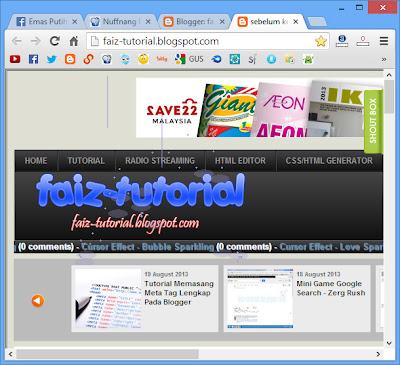APA ITU META TAG DAN KEGUNAANYA?
Meta Tag adalah Elemen atau Tag dalam bahasa pemrograman HTML atau XHTML yang dipakai untuk mengaplikasikan metadata dalam suatu halaman web. Elemen meta ini harus diletakkan pada bagian “head” dalam HTML tersebut. Tag meta ini dapat dipakai juga untuk menyatakan Deskripsi/Keterangan dari suatu halaman web dan untuk menjelaskan mengenai kata kunci ( Keyword ) yang terkait serta untuk metadata lain tanpa “head”.
1. Kata kunci - kata-kata yang mengidentifikasi apa halaman sekitar, biasanya digunakan di mesin pencari
<meta name="keywords" content="HTML, HTML help, meta tags, promotion, web sites">
2. Deskripsi - deskripsi singkat dari halaman
<meta name="description" content="Boost strategi pemasaran Anda dengan tags"> meta
3. Penulis - nama penulis dan alamat email mungkin
<meta name="author" content="Odii Siitohang">
4. Robot - untuk membolehkan atau melarang pengindeksan oleh robot
<meta name="robots" content="noindex">
5. Hak Cipta - tanggal hak cipta dari halaman
<meta name="copyright" content="Juni 2012">
dan Meta Tag merupakan sebuah cara menyampaikan Informasi penting ke Search Engine (Mesin Pencari, contohnya Google) mengenai informasi suatu halaman Blog atau Website.
Baik itu halaman berupa Home Page / Halaman Utama Blog Ataupun Halaman Posting Blog.
Secara Umum Meta Tag Itu ada 4, yaitu Meta Tag Title, Deskripsi, Keyword, dan Robots, namun tidak menutup kemungkinan masih banyak meta tag yang lain terdapat pada sebuah Blog ataupun Website.
Sebenarnya si tanpa Meta Tag ini, Blog kita tetap bisa eksis di Internet dan Search Engine, Namun ini dimaksudkan memudahkan Robot Search Enginemengenal Blog dan Artikel kita ketika dia Merayapi Blog.
Berikut ini adalah Penjelasan beberapa Meta Tag yang berguna buat Blog kalian :
1. Title
Meta Tag Title Yaitu befungsi sebagai Tanda Pengenal.
2. Deskripsi
Meta Tag ini menjelaskan Deskripsi sebuah Posting Artikel.
3. Keyword
Meta Tag ini menjelaskan Kata Kunci atau Keyword sebuah Posting Artikel.
4. Robots
Meta Tag ini menjelaskan Perintah dan Izin atau membatasinya yg diberikan kepada robot/spider yang akan mengakses Halaman Blog atau Website kalian.
TUTORIAL MEMASANG META TAG LENGKAP PADA BLOGGER TEMPLATE
PS:
PASTIKAN ANDA BACKUP DAHULU TEMPLATE BLOG ANDA UNTUK LANGKAH KESELAMATAN . Lihat sini >>
http://faiz-tutorial.blogspot.com/2013/02/tutorial-backuprestore-template.html1. Login ke akaun blogger anda.
2. Klik pada butang
More Option dan klik
Template3. Klik
Edit HTML4. Klik pada
ruang edit html dan tekan
CTRL+F untuk paparkan ruang
search
5. Cari kod dibawah:
<title><data:blog.pageTitle/></title>
## Kebanyakkan template berlainan struktur coding, tetapi kebiasaannya kod diatas berada pada bawah kod " <b:include data='blog' name='all-head-content'/> " .
6. Isikan:
7. Copy (CTRL+C) kod dibawah
<b:if cond='data:blog.pageType == "index"'>
<title><data:blog.pageTitle/></title>
<meta content='Deskripsi/Keterangan Blog' name='description'/>
<meta content='Keywords (Kata Kunci) Blog Anda' name='keywords'/>
<meta content='http://' name='subject'/>
<meta content='Deskripsi/Keterangan Blog' name='Abstract'/>
<b:else/>
<b:if cond='data:blog.pageType == "item"'>
<title><data:blog.pageName/> | <data:blog.title/></title>
<b:else/>
<title><data:blog.pageTitle/></title>
</b:if><meta expr:content='data:blog.pageName + " - Deskripsi/Keterangan Blog"' name='description'/>
<meta expr:content='data:blog.pageName + " - Keyword Blog Anda"' name='keywords'/>
<meta expr:content='data:blog.pageName' name='subject'/>
<meta expr:content='data:blog.pageName' name='Abstract'/>
</b:if>
<meta content='Hak Cipta Blog Anda' name='copyright'/>
<meta content='Nama Author Blog' name='author'/>
<meta content='UTF-8' name='Charset'/>
<meta content='Global' name='Distribution'/>
<meta content='General' name='Rating'/>
<meta content='INDEX FOLLOW' name='Robots'/>
<meta content='1 days' name='revisit'/>
<meta content='1 Days' name='Revisit-after'/>
<meta content='MY' name='language'/>
<meta content='MY' name='geo.country'/>
<meta content='Malaysia' name='geo.placename'/>
<meta content='global' name='distribution'/>
<meta content='blogger' name='generator'/>
<meta content='general' name='rating'/>
<meta content='global' name='target'/>
<meta content='index,follow,snipet' name='googlebot'/>
<meta content='follow, all' name='Googlebot-Image'/>
<meta content='follow, all' name='Scooter'/>
<meta content='follow, all' name='msnbot'/>
<meta content='follow, all' name='alexabot'/>
<meta content='follow, all' name='Slurp'/>
<meta content='follow, all' name='ZyBorg'/>
<meta content='follow, all' name='Scooter'/>
<meta content='ALL' name='SPIDERS'/>
<meta content='ALL' name='WEBCRAWLERS'/>
<meta content='aeiwi, alexa, alltheWeb, altavista, aol netfind, anzwers, canada, directhit, euroseek, excite, overture, go, google, hotbot. infomak, kanoodle, lycos, mastersite, national directory, northern light, searchit, simplesearch, Websmostlinked, webtop, what-u-seek, aol, yahoo, webcrawler, infoseek, excite, magellan, looksmart, bing, cnet, googlebot' name='search engines'/>
8. Hapuskan kod <title><data:blog.pageTitle/></title> dan Paste(CTRL+V) dengan kod yang diatas.
9. Preview Template dan jika tiada error , Klik Save Template
#Selesai :)